私たちの日々のコンピュータ使用では、私たちは私たちのPCにたくさんのプログラムをインストールし、それらがもはや必要でなくなったときにそれらを取り除きます。 おそらくこれが、プログラムのインストールとアンインストールがコンピュータ上で最も一般的に行われる活動の1つである理由です。
現在、(コントロールパネルを介して)ソフトウェアアプリケーションをアンインストールするのは非常に簡単な作業であり、ほとんどの人がそれを実行する方法を知っています。 ただし、多くの場合、このデフォルトの方法では、ジャンクテンポラリファイル、破損したレジストリエントリ、およびそのような不要なものが残ります。 そしてそれは正確には良いことではありません。
しかし、入手可能な本当に素晴らしいアンインストーラソフトウェアのおかげで、これが起こらないことを簡単に確認することができます。 あなたが使うことができる何かのように聞こえますか? Windows用のベスト6アンインストーラソフトウェアについて詳しく調べてみましょう。
Windowsに最適なアンインストーラソフトウェア
1. Revo Uninstaller Pro
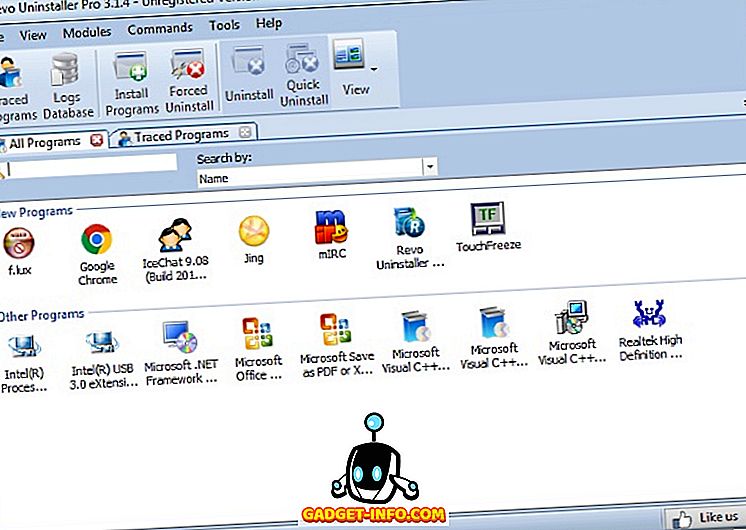
間違いなく最も人気のあるアンインストーラソフトウェアの1つであるRevo Uninstaller Proには、便利な機能が満載されています。
Revo Uninstaller Proは自動的にすべてのインストール済みプログラムを検出します。 クイックアンインストール (ユーザーの介入なしでの削除および残りのファイルの自動削除)、 強制アンインストール (既にアンインストールされたプログラムの残りの削除に便利)など、複数のアンインストールオプションがあります。 あなたがしなければならないのはあなたがアンインストールしたいプログラムを選択し、アンインストールオプションの一つをクリックするだけで、Revo Uninstaller Proは残りの面倒を見るでしょう。
しかしそれだけではありません。 コアアンインストーラーモジュールは別として、Revo Uninstaller Proには自動実行プログラム(自動実行プログラムを設定するための)、 ブラウザクリーナー (閲覧履歴を削除するための)、 バックアップマネージャ 、そしてその他たくさんの機能があります。 ポータブルアプリケーションとしても利用可能です。 あなたのコンピュータから不要なプログラムを解放するだけでなく、一般的なジャンクファイルも削除することができる強力なツールを探しているのであれば、Revo Uninstaller Proをどうぞ。
プラットフォームの可用性: Windows 10、8、7 、Vista、およびXP(デスクトップ)。
価格:有料版のライセンスは$ 39.62から始まり、30日間の試用期間があります。 さらに、機能が制限された無料版もこちらからダウンロードできます。
ダウンロード
2. IObitアンインストーラ
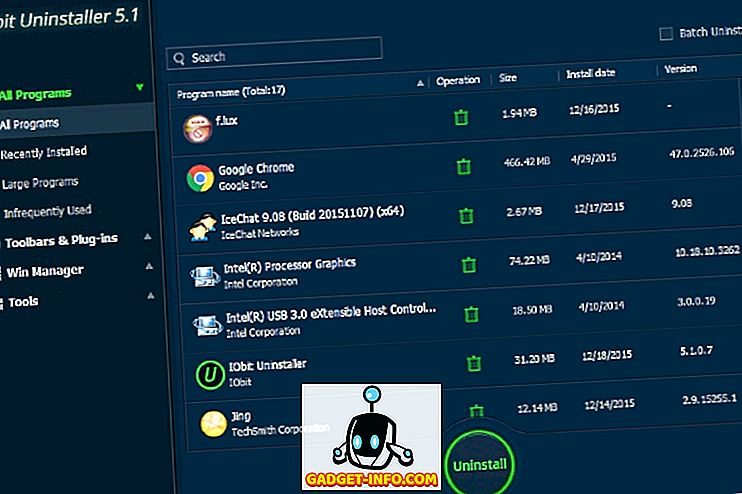
機能満載のプログラムは必ずしも大金を必要としません、そしてIObit Uninstallerはこれの確かな証拠で、無料でたくさんの機能を提供します。
IObitアンインストーラーはあなたのPCにインストールされているすべての検出されたプログラムを一覧表示しますが、最近インストールされた、あるいは使用頻度の低いアプリケーションのみを表示するようにリストをフィルターすることもできます。 Revo Uninstaller Proと同じように、 バッチアンインストールや強制アンインストール (特に厄介なプログラム用)など、利用可能なアンインストールオプションが複数あります。
強力なアンインストール機能はIObit Uninstallerの得意分野ですが、それだけでは得られません。 実際には、それはまたあなたのブラウジング体験を遅くすることができる(そうすることができる)すべてのブラウザツールバーとプラグインを検出してアンインストールすることができます。 それ以外に、IObit Uninstallerはまたあなたがスタートアッププログラムを管理し、無効なファイル、ショートカットなどをクリーンアップし、それらが回復できないように細断処理されたファイルさえもできます。 肝心なのは、あなたがあなたにもいくつかの良いPC管理機能を含み、そして最も重要なのは、無償である万能アンインストーラープログラムを探しているなら、物事は本当にIObit Uninstallerより少しも良くなることはできません。
注:デフォルトでは、IObit UninstallerのセットアッププログラムはAdvanced SystemCareと呼ばれるIObitのシステム最適化アプリケーションを自動ダウンロードしてインストールすることができます。 ただし、インストール中にこのオプションをオフにすることは簡単にできます。
プラットフォームの可用性: Windows 10、8、7 、Vista、およびXP(デスクトップ)
価格:無料
ダウンロード
3. Ashampoo Uninstaller
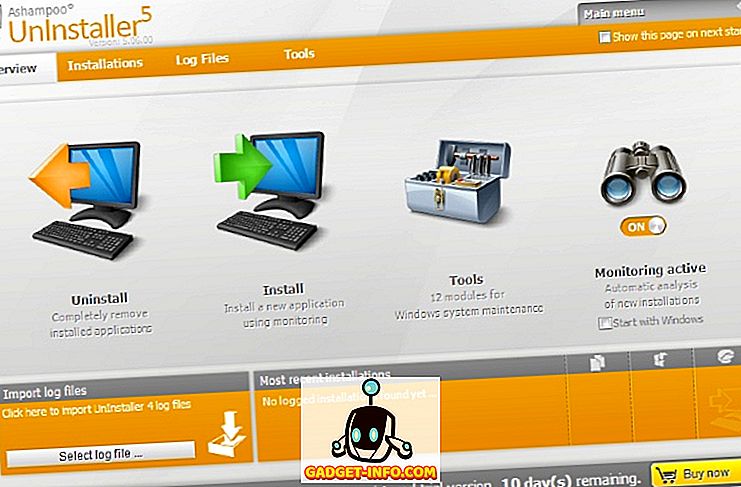
初めてAshampoo Uninstallerを使うのはちょっと大変かもしれませんが、あなたがそれを回避する方法を知っていれば、物事はずっと簡単になります。
非常に有能なアンインストーラソフトウェアとして、Ashampoo Uninstallerはあなたがそれのようなアプリケーションから期待するであろうほぼすべての機能を持っています。 あなたは、複数の方法を使用してプログラムをアンインストールすることができます(例えば、 サイレントアンインストール、残っているファイルの自動削除を伴うアンインストール )。 しかし、驚くべきことにAshampoo Uninstallerはバッチアンインストールをサポートしていません。そのため、このリストの3番目に位置しています。
でも心配しないで。 Ashampoo Uninstallerには、それを補うだけのものではない、PC最適化機能のトラックがたくさんあります。 Toolsサブモジュールに行くだけで、ディスクのデフラグ、レジストリの最適化、起動プログラムの管理、重複したファイルの削除など、あらゆることができる追加のサブユーティリティを見つけることができます。 さらに、グループポリシーを調整したり、ファイルを細断処理したり、その他さまざまなことを行うこともできます。 全体として、Ashampoo Uninstallerは、強力なアンインストール能力を備えた完全なPCオプティマイザープログラムのようなものですが、Revo Uninstaller ProやIObit Uninstallerのような競合するアプリケーションよりも少し複雑です。
プラットフォームの可用性: Windows 10、8、7 、Vista、およびXP(デスクトップ)
価格: 49.99ドル、10日間の無料トライアルが利用可能、無料トライアルライセンスで30日間まで延長可能。
ダウンロード
4. CCleaner
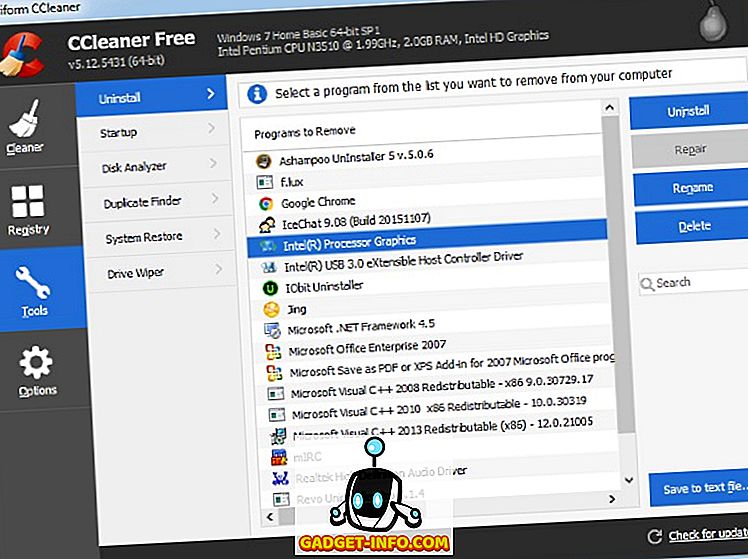
CCleanerは厳密にはアンインストーラソフトウェアではありませんが、それでもこれはこのリストの一部です。 そして、利用可能なそれの有料版がありますが、無料版はロードされた機能と同じです。
おそらく最もよく知られているシステムのクリーニングとそこでのアプリケーションの最適化は、本当に軽量のパッケージにたくさんの機能を詰め込んでいます。 CCleanerは、基本的に、あらゆる種類の不要なファイル、破損したレジストリエントリ、不足しているショートカットなどをコンピュータから削除することで、ファイルをより高速で膨大なものにしません。 しかし、CCleanerはまたそれをさらに素晴らしいものにするいくつかの便利な追加のツールを含んでいます。
そしてそれらのツールの1つはUninstallサブモジュールです。名前が示すように、インストールされたアプリケーションを素早く削除するだけでなく、既に削除されたファイルの誤った痕跡を削除することもできます。 さらに、CCleanerの他のサブモジュールを使用すると、重複したファイルを見つけて削除したり、ファイルを安全に削除したり、スタートアッププログラムを管理したり、さらに多くのことを実行できます。 だから、PC最適化スイートのような、より丸みのあるアンインストーラソフトウェアを探していても、前述のAshampoo Uninstallerが要求するお金を使いたくないのなら、CCleanerはあなたにぴったりのサービスを提供するでしょう。
プラットフォームの可用性: Windows 10、8、7 、Vista、およびXP。 Mac OS X 10.5以降
価格:無料、Proバージョンは24.95ドルから。
ダウンロード
5.絶対アンインストーラー
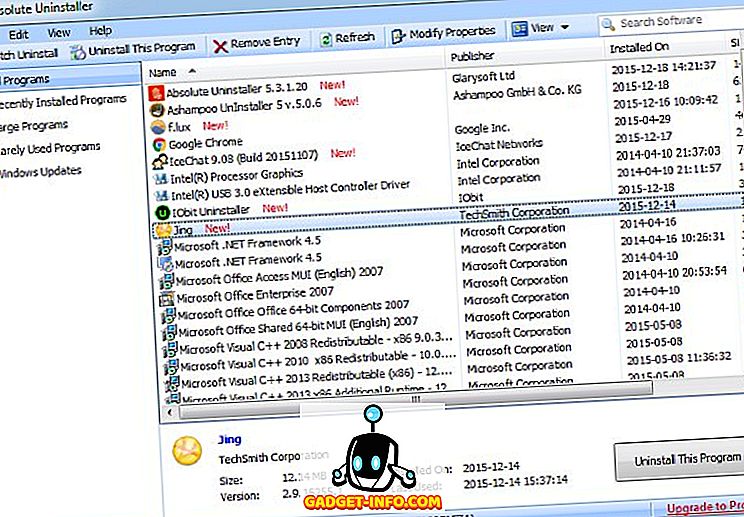
これまでに説明したほとんどすべてのアンインストーラソフトウェアは、コアのアンインストール機能に加えて、いくつかの追加機能も備えています。 それは悪いことではありませんが、もっとシンプルなものが欲しいユーザーもいるでしょうか。
あなたが多くの中にいるならば、 Absolute Uninstallerはあなたのためです。 シンプルでありながら堅牢なアンインストーラソフトウェアであるAbsolute Uninstallerは、やり過ぎないようにしていますが、実際にはうまくいきます。 追加のPC最適化ツール、派手なアドオン、またはそのようなものはありません。 本当に素晴らしいプログラムアンインストールの長所。
このビューは変更できますが、Absolute Uninstallerはインストールされているすべてのソフトウェアアプリケーションをリストとして表示します。 リストは、最近インストールされたプログラム、大きなプログラムなどを表示するようにフィルタリングすることができます。 あなたがしなければならないのは、あなたが取り除きたいプログラムを選択し、そしてこのプログラムのアンインストールボタンを押すことです。 一括アンインストールオプションを使用して、複数のプログラムを削除することもできます。 それ以上簡単にならないでしょうね。
注意: Absolute Uninstallerのセットアッププログラムは、インストールの最後の段階で、Glary Utilitiesと同じベンダーのシステム最適化プログラムをダウンロードしてインストールするように自動設定されています。 ただし、インストールの最後にこのオプションを簡単にオフにすることができます。
プラットフォームの可用性: Windows 10、8、7 、Vista、およびXP(デスクトップ)
価格:無料
ダウンロード
6.オタクアンインストーラ
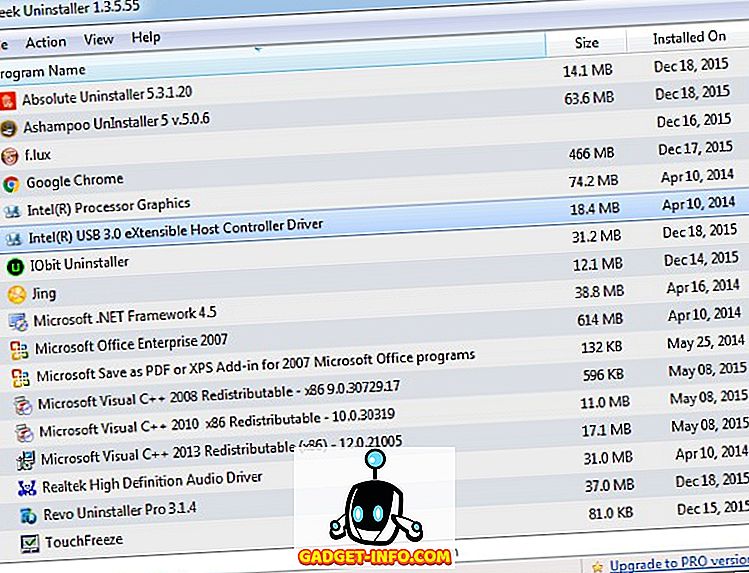
Windows PCにインストールされている1つまたは複数のソフトウェアプログラムをアンインストールするための最も簡単で直接的な方法をお探しですか? Geek Uninstallerは、オタク(およびオタク以外)に必要なものすべてです。
ばかげて基本的なシングルウィンドウUIを持っている、Geek Uninstallerはインストールされたプログラムを削除するのを困難にします。 それは軽量のポータブルアプリなので、インストールする必要すらありません。 Geek Uninstallerを実行するだけで、インストールされているすべてのプログラムのリストが表示されます。 今、アンインストールしたいプログラムを選択し、Enterキーを押すか、右クリックのコンテキストメニューからアンインストールを選択します。 プログラムを削除するのがより難しいそれらのために、Actionメニューから引き起こされることができる強制削除オプションもあります。 それ以外にも、プログラムのリストをHTMLファイルとしてエクスポートしたり、コンテキストメニューからGoogleで直接検索したりできます。 あなたが私に尋ねればそれは本当に気の利いた追加です!
プラットフォームの可用性: Windows 10、8、7 、Vista、およびXP(デスクトップ)
価格:無料
ダウンロード
すべてがそれらの不要なプログラムを削除するために駆り立てましたか?
上記のプログラムは、お使いのコンピュータから不要なソフトウェアを削除するという素晴らしい仕事をするだけでなく、いくつかの本当に素晴らしい機能を満載することもできます。 複数のアンインストールオプションを備えた強力なアンインストール機能が必要な場合は、Revo Uninstaller ProまたはIObit Uninstallerにアクセスしてください。 あなたが少しトーンのアンインストール機能を気にしないで、全体的なシステム最適化機能をもっと好むならば、Ashampoo UninstallerまたはCCleanerを試してください。 そして、必要なものがすべて基本的なアンインストール機能であれば、Absolute UninstallerとGeek Uninstallerはうまく機能するでしょう。 それらをすべて試してみて、あなたが一番良いと思うものを見つけてください。 上記のリストにそれを作ることができるかもしれない同様のアンインストーラソフトウェアを知っていますか? 以下のコメントでそれらを言及してください。



![Win Digit Magazineの1年間の購読[プレゼント]](https://gadget-info.com/img/more-stuff/461/win-digit-magazine-s-one-year-subscription-2.jpg)





